- Dlaczego Nowy Świat ciągle się rozpada?
- Nowy świat ulega awarii przy starcie, nie chce się uruchomić lub opóźnia się z powodu spadków liczby klatek na sekundę: naprawiono
- 2. Zaktualizuj sterowniki graficzne
- 3. Zaktualizuj system Windows
- 4. Uruchom grę jako administrator
- 5. Zamknij zadania działające w tle
- 6. Ustaw wysoki priorytet w Menedżerze zadań
- 7. Zainstaluj ponownie DirectX (najnowsze)
- 8. Wyłącz zaporę systemu Windows lub program antywirusowy
- 9. Ustaw wysoką wydajność w opcjach zasilania
- 10. Zamknij grę z aplikacji w tle
- 11. Zainstaluj ponownie środowisko wykonawcze Microsoft Visual C++
- 12. Wykonaj czysty rozruch
- 13. Spróbuj wyłączyć aplikacje nakładek
- 14. Sprawdź integralność plików gry na Steam
- 15. Wyłącz przetaktowywanie procesora lub karty graficznej
- 16. Zaktualizuj grę New World
- Dlaczego New World zawiesza się podczas uruchamiania?
- Jak powstrzymać awarię New World?
- Jak naprawić awarię nowego świata na Steamie?
- Czy nowy świat się zawiesza na twoim komputerze?
- Jak naprawić awarię nowego świata na PC?
- Jak naprawić problem z czarnym ekranem w Nowym Świecie?
- Czy mogę uruchomić New World na moim komputerze?
- Jak naprawić awarię nowego świata przy starcie i opóźnienia?
- Jak naprawić awarię nowego świata na Steamie?
- Jak naprawić, że New World nie uruchamia się na PC?
- Jakie są wymagania systemowe gry New World na PC?
- Jak przetestować komputer pod kątem New World?
- Czy mogę grać w New World na PC?
New World to jedna z nadchodzących gier RPG MMO (Massively Multiplayer Online), która ma się ukazać w 2021 roku. Została opracowana i opublikowana przez Amazon Games i będzie dostępna tylko dla systemu Microsoft Windows. Chodzi o walkę i przetrwanie w scenariuszu z otwartym światem. Gra wydaje się bardzo intensywna pod względem grafiki i całej rozgrywki. Nie możemy jednak zaprzeczyć, że wielu graczy na PC może zmierzyć się z wieloma problemami z grą New World, takimi jak Awaria podczas uruchamiania, Nie uruchamia się lub Lagi z spadkami FPS itp.
Jeśli również jesteś jednym z nich i masz kilka problemów z wersją na PC, podobnie jak inne gry, nie martw się. W tym miejscu udostępniliśmy wszystkie możliwe obejścia, które powinny działać w większości przypadków, ponieważ są one uważane za jeden z najczęstszych sposobów rozwiązywania problemów. Będąc użytkownikiem systemu Windows, powinieneś zaakceptować fakt, że prawie każda gra na PC zawiera wiele błędów i błędów, które powodują problemy z rozgrywką.
Tymczasem warto również wspomnieć, że wielu użytkowników może również napotkać inne błędy lub problemy z grą, takie jak problemy z pobieraniem lub aktualizacją, gra utknęła na ekranie ładowania, inne usterki graficzne, takie jak problemy z czarnym ekranem, gra może ” wyjście, problemy z połączeniem z serwerem i inne. Przyjrzyjmy się teraz niektórym możliwym przyczynom awarii gry.
Dlaczego Nowy Świat ciągle się rozpada?
Jak wspomnieliśmy, mogą istnieć pewne możliwe przyczyny awarii gry New World w momencie uruchamiania lub podczas rozgrywki w systemie Windows. Chociaż te powody mogą być bardzo częste, są również skuteczne. Przeczytaj najpierw powody, a następnie przejdź do poniższego przewodnika.
- System Windows lub program uruchamiający gry mogą powodować usterki. Ponowne uruchomienie komputera może rozwiązać ten problem.
- Istnieje prawdopodobieństwo, że konfiguracja Twojego komputera/laptopa nie jest zgodna z wymaganiami systemowymi gry. W przypadku jakichkolwiek wątpliwości sprawdź poniżej wymagania systemowe.
- Może brakuje plików gry lub są one uszkodzone. Weryfikacja plików gry może rozwiązać ten problem.
- Wersja systemu operacyjnego Windows lub sterownika karty graficznej jest nieaktualna.
- Nieaktualna wersja DirectX może również powodować problemy.
- Sama gra lub wersja klienta/uruchamiania gry jest nieaktualna. Sprawdź najnowszą aktualizację poprawki.
- Niektóre programy działające w tle mogą zmniejszyć ilość wolnego miejsca w pamięci i przeciążyć użycie procesora, co spowoduje opóźnienia i awarie.
- Może program antywirusowy lub Zapora systemu Windows blokuje pliki gry.
Minimalne wymagania systemowe:
Reklamy
- Wymaga 64-bitowego procesora i systemu operacyjnego
- System operacyjny: Windows 10 64-bitowy
- Edytor: Procesor Intel Core i5-2400 / AMD z 4 fizycznymi rdzeniami @ 3 Ghz
- Pamięć: 8 GB pamięci RAM
- Grafika: NVIDIA GeForce GTX 670 2 GB / AMD Radeon R9 280 lub lepsza
- DirectX: Wersja 12
- Sieć: Szerokopasmowy Internet
- Magazynowanie: 35 GB wolnego miejsca
- Dodatkowe uwagi: Do gry wymagane połączenie internetowe, oferuje zakupy w grze
Zalecane wymagania systemowe:
- Wymaga 64-bitowego procesora i systemu operacyjnego
- System operacyjny: Windows 10 64-bitowy
- Edytor: Intel Core i7-2600K / AMD Ryzen 5 1400
- Pamięć: 16 GB pamięci RAM
- Grafika: NVIDIA GeForce GTX 970 / AMD Radeon R9 390X lub lepsza
- DirectX: Wersja 12
- Sieć: Szerokopasmowy Internet
- Magazynowanie: 35 GB wolnego miejsca
- Dodatkowe uwagi: Do gry wymagane połączenie internetowe, oferuje zakupy w grze
Nowy świat ulega awarii przy starcie, nie chce się uruchomić lub opóźnia się z powodu spadków liczby klatek na sekundę: naprawiono
Teraz, nie tracąc więcej czasu, przejdźmy do poniższych kroków. Należy pamiętać, że zarówno sterowniki graficzne Nvidia, jak i AMD są dobrze zoptymalizowane pod kątem gry New World. Jeśli więc nie zaktualizowałeś jeszcze sterownika karty graficznej, zrób to najpierw.
2. Zaktualizuj sterowniki graficzne
Zawsze wymagana jest aktualizacja sterowników graficznych w systemie Windows, aby wszystkie programy działały płynnie. Aby to zrobić:
- Kliknij prawym przyciskiem myszy na Menu Start otworzyć Menu szybkiego dostępu.
- Kliknij Menadżer urządzeń z listy.
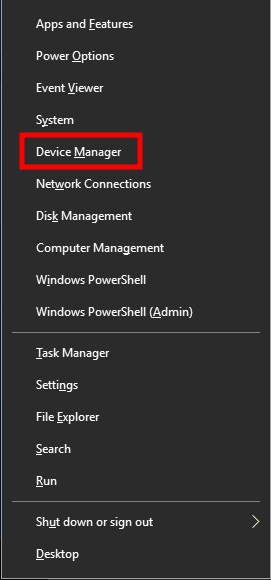
Reklamy
- Ale już, podwójne kliknięcie na Karty graficzne kategorię, aby rozwinąć listę.
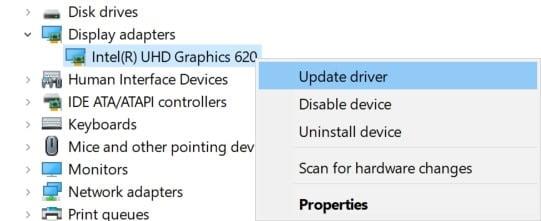
- Następnie kliknij prawym przyciskiem myszy na dedykowanej nazwie karty graficznej.
- Wybierz Uaktualnij sterownik > Wybierz Wyszukaj automatycznie sterowniki.
- Jeśli aktualizacja jest dostępna, automatycznie pobierze i zainstaluje najnowszą wersję.
- Po zakończeniu upewnij się, że uruchomiłeś ponownie komputer, aby zmienić efekty.
Alternatywnie możesz ręcznie pobrać najnowszą wersję sterownika karty graficznej i zainstalować ją bezpośrednio z oficjalnej strony internetowej producenta karty graficznej. Użytkownicy kart graficznych Nvidia mogą aktualizować aplikację GeForce Experience za pośrednictwem oficjalnej strony Nvidii. Tymczasem użytkownicy kart graficznych AMD mogą odwiedzić witrynę AMD.
3. Zaktualizuj system Windows
Aktualizacja kompilacji systemu operacyjnego Windows jest zawsze niezbędna dla użytkowników komputerów PC i graczy komputerowych, aby zmniejszyć usterki systemu, problemy ze zgodnością i awarie. Tymczasem najnowsza wersja zawiera głównie dodatkowe funkcje, ulepszenia, poprawki bezpieczeństwa itp. Aby to zrobić:
Reklamy
- Naciskać Okna + I klawisze do otwierania Ustawienia systemu Windows menu.
- Następnie kliknij Aktualizacja i bezpieczeństwo > Wybierz Sprawdź aktualizacje pod Aktualizacja systemu Windows Sekcja.
- Jeśli dostępna jest aktualizacja funkcji, wybierz Ściągnij i zainstaluj.
- Aktualizacja może trochę potrwać.
- Po zakończeniu uruchom ponownie komputer, aby zainstalować aktualizację.
4. Uruchom grę jako administrator
Reklama
Upewnij się, że uruchamiasz plik exe gry jako administrator, aby uniknąć kontroli konta użytkownika w związku z problemami z uprawnieniami. Powinieneś także uruchomić klienta Steam jako administrator na swoim komputerze. Aby to zrobić:
- Kliknij prawym przyciskiem myszy na Nowy Świat plik skrótu exe na komputerze.
- Teraz wybierz Nieruchomości > Kliknij na Zgodność patka.
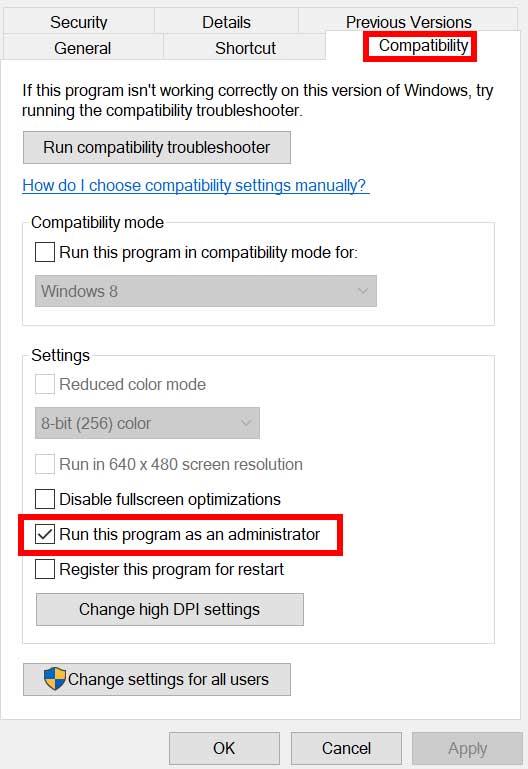
- Pamiętaj, aby kliknąć Uruchom ten program jako administrator pole wyboru, aby go zaznaczyć.
- Kliknij Stosować i wybierz OK aby zapisać zmiany.
Upewnij się, że wykonałeś te same kroki dla klienta Steam.Powinno to pomóc w rozwiązaniu problemu z Nowym Światem na twoim komputerze.
5. Zamknij zadania działające w tle
Niepotrzebne zadania lub programy działające w tle mogą pochłaniać dużo zasobów systemowych, takich jak użycie procesora lub pamięci, zmniejszając wydajność systemu. W związku z tym często pojawiają się problemy z uruchamianiem, opóźnieniami, brakiem ładowania. Po prostu całkowicie zamknij wszystkie niepotrzebne zadania działające w tle. Aby to zrobić:
- Naciskać Ctrl + Shift + Esc klawisze do otwierania Menadżer zadań.
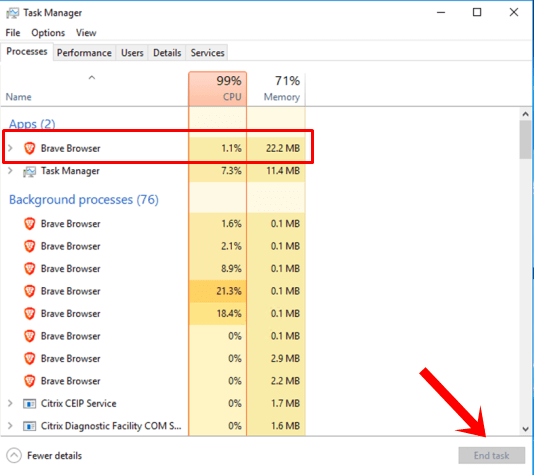
- Teraz kliknij Procesy karta > Kliknij, aby wybrać zadania, które niepotrzebnie działają w tle i zużywają wystarczającą ilość zasobów systemowych.
- Kliknij Zakończ zadanie zamknąć je jeden po drugim.
- Po zakończeniu uruchom ponownie system.
Teraz możesz sprawdzić, czy naprawiłeś awarię Nowego Świata na swoim komputerze, czy nie. Jeśli nie, postępuj zgodnie z następną metodą.
6. Ustaw wysoki priorytet w Menedżerze zadań
Ustaw priorytet swojej gry w wyższym segmencie za pomocą Menedżera zadań, aby system Windows działał poprawnie. Aby to zrobić:
- Kliknij prawym przyciskiem myszy na Menu Start > Wybierz Menadżer zadań.
- Kliknij na Procesy zakładka > Kliknij prawym przyciskiem myszy na Nowy Świat zadanie gry.
- Wybierz Ustaw priorytet do Wysoki.
- Zamknij Menedżera zadań.
- Na koniec uruchom grę New World, aby sprawdzić, czy zawiesza się na PC, czy nie.
7. Zainstaluj ponownie DirectX (najnowsze)
Powinieneś spróbować ponownie zainstalować najnowszą wersję DirectX z oficjalna strona Microsoft na komputerze/laptopie. Wystarczy pobrać i zainstalować pakiet instalatora DirectX i uruchomić go. Pamiętaj, że będziesz potrzebować DirectX 12 lub nowszego, aby poprawnie uruchomić grę New World.
8. Wyłącz zaporę systemu Windows lub program antywirusowy
Istnieje prawdopodobieństwo, że domyślna zapora systemu Windows Defender lub dowolny program antywirusowy innej firmy uniemożliwia prawidłowe działanie trwających połączeń lub plików gry. Dlatego tymczasowo wyłącz lub wyłącz ochronę w czasie rzeczywistym i ochronę zapory. Następnie spróbuj uruchomić grę, aby sprawdzić, czy problem New World Crashing na PC został naprawiony.Aby to zrobić:
- Kliknij na Menu Start > Typ zapora sieciowa.
- Wybierz Zapora Windows Defender z wyników wyszukiwania.
- Teraz kliknij Włącz lub wyłącz Zaporę Windows Defender z lewego okienka.
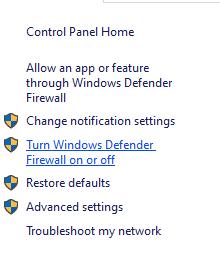
- Otworzy się nowa strona > Wybierz Wyłącz zaporę Windows Defender (niezalecane) opcja dla obu Ustawienia sieci prywatnej i publicznej.
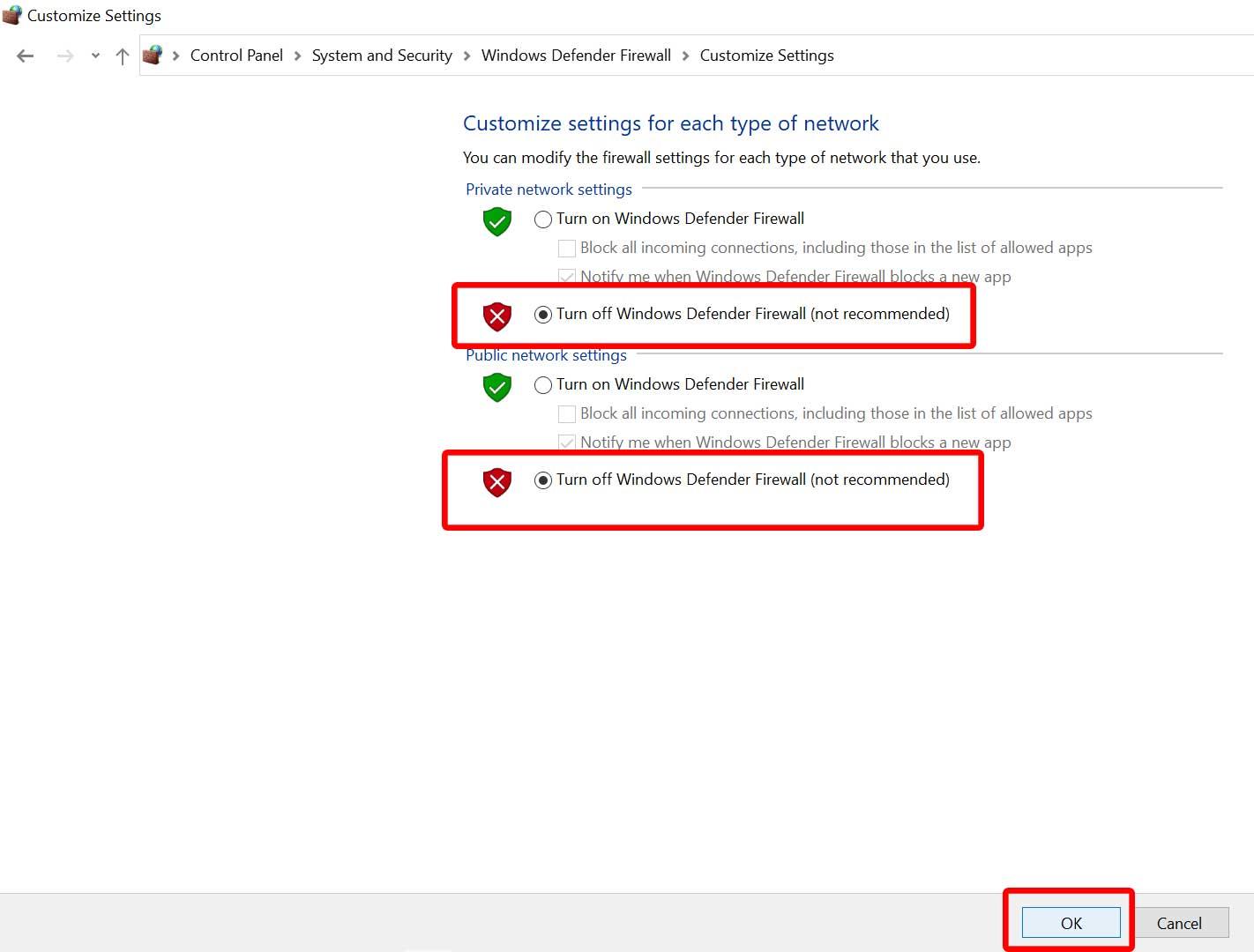
- Po wybraniu kliknij OK aby zapisać zmiany.
- Na koniec uruchom ponownie komputer.
Podobnie, musisz również wyłączyć ochronę Windows Security. Wystarczy wykonać poniższe czynności:
- Naciskać Okna + I klawisze do otwierania Ustawienia systemu Windows menu.
- Kliknij Aktualizacja i bezpieczeństwo > Kliknij Bezpieczeństwo systemu Windows z lewego okienka.
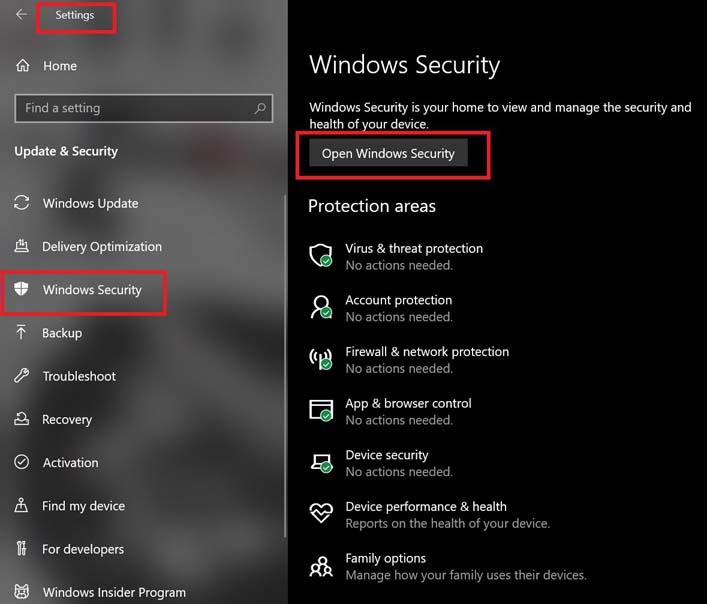
- Teraz kliknij Otwórz zabezpieczenia systemu Windows przycisk.
- Iść do Ochrona przed wirusami i zagrożeniami > Kliknij Zarządzaj ustawieniami.
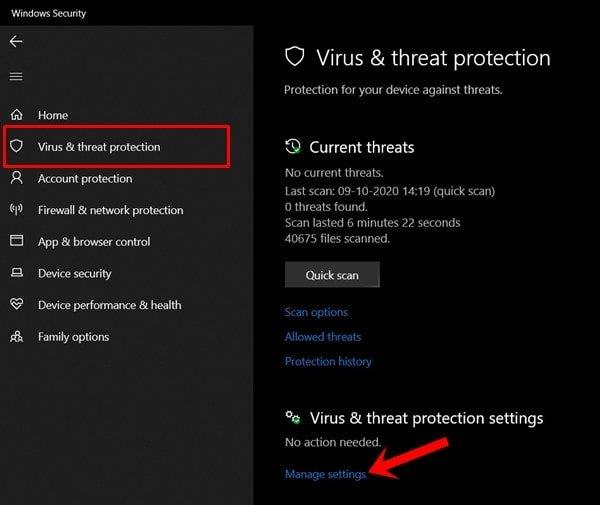
- Następnie musisz po prostu wyłączyć ten Ochrona w czasie rzeczywistym przełącznik.
- Jeśli pojawi się monit, kliknij TAk aby przejść dalej.
- Dodatkowo możesz również wyłączyć ochrona w chmurze, Ochrona przed naruszeniem integralności Jeśli chcesz.
9. Ustaw wysoką wydajność w opcjach zasilania
Jeśli na wypadek, twój system Windows działa w trybie zrównoważonym w opcjach zasilania, po prostu ustaw tryb wysokiej wydajności, aby uzyskać lepsze wyniki. Chociaż ta opcja wymaga większego zużycia energii lub zużycia baterii. Aby to zrobić:
- Kliknij na Menu Start > Typ Panel sterowania i kliknij go w wynikach wyszukiwania.
- Teraz przejdź do Sprzęt i dźwięk > Wybierz Opcje mocy.
- Kliknij Wysoka wydajność aby go wybrać.
- Zamknij okno i całkowicie wyłącz komputer. Aby to zrobić, kliknij Menu Start > Przejdź do Moc > Zamknięcie.
- Po całkowitym wyłączeniu komputera możesz go ponownie włączyć.
W większości przypadków powinno to rozwiązać problem z awarią Nowego Świata na twoim komputerze. Jeśli jednak żadna z metod nie zadziałała, postępuj zgodnie z następną.
10. Zamknij grę z aplikacji w tle
Jeśli w jakiś sposób gra New World nadal ma problemy, wyłącz ją z funkcji Aplikacje w tle na swoim komputerze.Aby to zrobić,
- Naciskać Okna + I klawisze do otwierania Ustawienia systemu Windows menu.
- Kliknij Prywatność > Przewiń w dół z lewego okienka i wybierz Aplikacje działające w tle.
- Przewiń w dół i poszukaj Nowy Świat tytuł gry.
- Tylko wyłącz przełącznik obok tytułu gry.
- Po zakończeniu zamknij okno i uruchom ponownie komputer.
Ta metoda powinna ci pomóc. Jeśli jednak to nie rozwiąże problemu, możesz zastosować następną metodę.
11. Zainstaluj ponownie środowisko wykonawcze Microsoft Visual C++
Pamiętaj, aby ponownie zainstalować Microsoft Visual C++ Runtime na komputerze, aby całkowicie naprawić wiele problemów z grami lub błędów. Aby to zrobić:
- wciśnij Okna klawisz z klawiatury, aby otworzyć Menu Start.
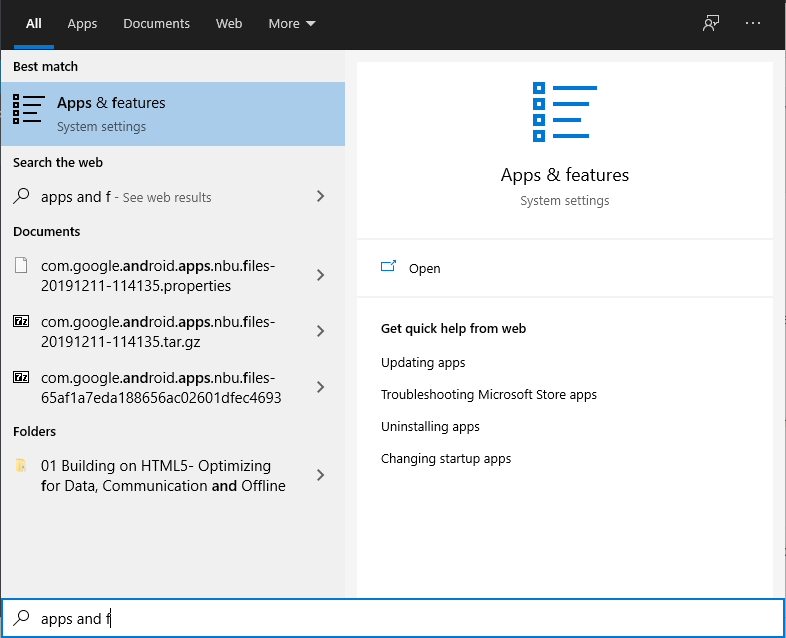
- Rodzaj Aplikacje i funkcje i kliknij go w wynikach wyszukiwania.
- Teraz zlokalizuj Microsoft Visual C++ program(y) na liście.
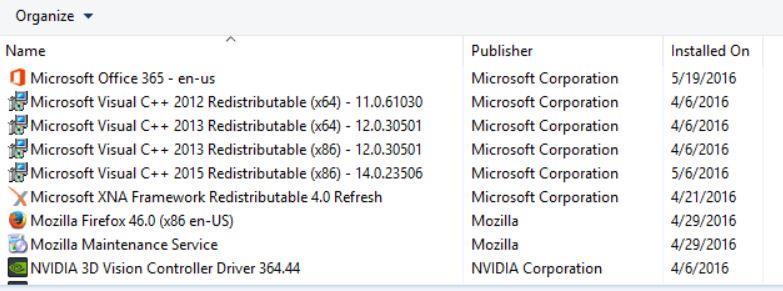
- Wybierz każdy program i kliknij Odinstaluj.
- Odwiedzić oficjalna strona Microsoft i pobierz najnowsze środowisko wykonawcze Microsoft Visual C++.
- Po zakończeniu zainstaluj go na swoim komputerze i uruchom ponownie system, aby zmienić efekty.
12. Wykonaj czysty rozruch
Niektóre aplikacje i ich usługi mogą uruchamiać się automatycznie podczas uruchamiania systemu. W takim przypadku te aplikacje lub usługi z pewnością będą wykorzystywać dużo połączenia internetowego i zasobów systemowych. Jeśli czujesz to samo, wykonaj czysty rozruch komputera, aby sprawdzić, czy występuje problem. Aby to zrobić:
- Naciskać Okna + R klawisze do otwierania Biegać Okno dialogowe.
- Teraz wpisz msconfig i uderzył Wchodzić otworzyć Konfiguracja systemu.
- Przejdź do Usługi zakładka > Włącz Ukryj wszystkie usługi Microsoft pole wyboru.
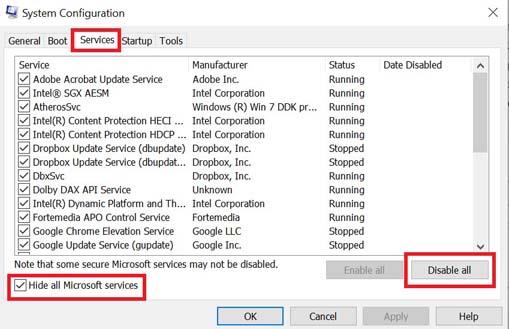
- Kliknij Wyłącz wszystkie > Kliknij Stosować i wtedy OK aby zapisać zmiany.
- Teraz przejdź do Uruchomienie zakładka > Kliknij Otwórz Menedżera zadań.
- Otworzy się interfejs Menedżera zadań. Tutaj przejdź do Uruchomienie patka.
- Następnie kliknij konkretne zadanie, które ma większy wpływ na uruchomienie.
- Po wybraniu kliknij Wyłączyć aby wyłączyć je z procesu uruchamiania.
- Wykonaj te same czynności dla każdego programu, który ma większy wpływ na uruchamianie.
- Po zakończeniu uruchom ponownie komputer, aby zastosować zmiany.
13. Spróbuj wyłączyć aplikacje nakładek
Wygląda na to, że kilka popularnych aplikacji ma swój własny program nakładkowy, który może ostatecznie działać w tle i powodować problemy z wydajnością gier, a nawet z uruchamianiem. Aby rozwiązać problem, należy je wyłączyć, wykonując poniższe czynności:
Wyłącz nakładkę Discord:
- Uruchom Niezgoda aplikacja > Kliknij na Ikona zębatki na dnie.
- Kliknij Narzuta pod Ustawienia aplikacji > Włączyć ten Włącz nakładkę w grze.
- Kliknij na Gry zakładka > Wybierz Nowy Świat.
- Wreszcie, wyłączyć ten Włącz nakładkę w grze przełącznik.
- Pamiętaj, aby ponownie uruchomić komputer, aby zastosować zmiany.
Wyłącz pasek gier Xbox:
- Naciskać Okna + I klucze do otwarcia Ustawienia systemu Windows.
- Kliknij Hazard > Przejdź do Pasek gier > Wyłącz Nagrywaj klipy z gier, zrzuty ekranu i transmituj je za pomocą paska gier opcja.
Jeśli na wszelki wypadek nie możesz znaleźć opcji paska gier, po prostu wyszukaj ją w menu Ustawienia systemu Windows.
Wyłącz nakładkę NVIDIA GeForce Experience:
- Uruchom Nvidia GeForce Experience aplikacja > Udaj się do Ustawienia.
- Kliknij na Ogólny zakładka > Wyłączyć ten Nakładka w grze opcja.
- Na koniec uruchom ponownie komputer, aby zastosować zmiany, i ponownie uruchom grę.
Pamiętaj również, że powinieneś wyłączyć niektóre inne aplikacje nakładek, takie jak MSI Afterburner, Rivatuner, oprogramowanie RGB lub wszelkie inne aplikacje nakładek innych firm, które zawsze działają w tle.
14. Sprawdź integralność plików gry na Steam
Jeśli wystąpił problem z plikami gry i w jakiś sposób został uszkodzony lub zniknął, wykonaj tę metodę, aby łatwo sprawdzić problem.
- Początek Parowy > Kliknij Biblioteka.
- Kliknij prawym przyciskiem myszy na Nowy Świat z listy zainstalowanych gier.
- Teraz kliknij Nieruchomości > Przejdź do Pliki lokalne.
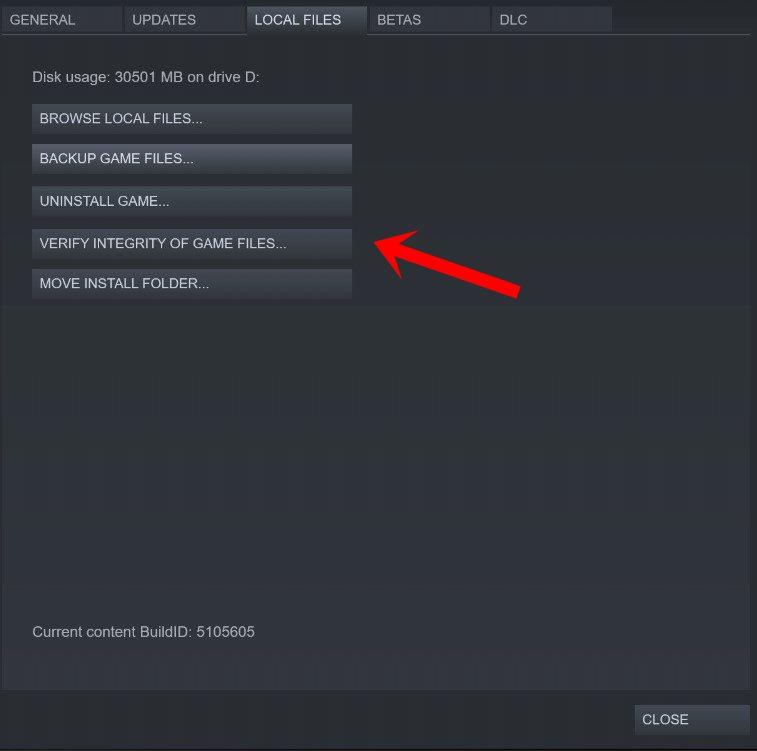
- Kliknij Sprawdź integralność plików gry.
- Będziesz musiał poczekać na proces, aż się zakończy.
- Po zakończeniu uruchom ponownie komputer.
15. Wyłącz przetaktowywanie procesora lub karty graficznej
Warto również wspomnieć, aby nie włączać podkręcania procesora/GPU na komputerze, jeśli gra często się zawiesza lub zacina. Rozumiemy, że podkręcanie procesora/GPU może mieć ogromny wpływ na poprawę rozgrywki, ale czasami może również powodować problemy z wąskim gardłem lub kompatybilnością. Wystarczy ustawić domyślną częstotliwość, aby uzyskać optymalną wydajność.
16. Zaktualizuj grę New World
Jeśli na wszelki wypadek nie aktualizowałeś gry New World przez jakiś czas, wykonaj poniższe czynności, aby sprawdzić aktualizacje i zainstalować najnowszą łatkę (jeśli jest dostępna). Aby to zrobić:
- Otworzyć Parowy klient > Idź do Biblioteka > Kliknij Nowy Świat z lewego okienka.
- Automatycznie wyszuka dostępną aktualizację. Jeśli jest dostępna aktualizacja, kliknij Aktualizacja.
- Instalacja aktualizacji może zająć trochę czasu > Po zakończeniu zamknij klienta Steam.
- Na koniec uruchom ponownie komputer, aby zastosować zmiany, a następnie spróbuj ponownie uruchomić grę.
To wszystko, chłopaki. Zakładamy, że ten przewodnik był dla Ciebie pomocny. W przypadku dalszych pytań możesz skomentować poniżej.
FAQ
Dlaczego New World zawiesza się podczas uruchamiania?
Ale jak widzieliśmy w wersji demonstracyjnej, New World może się zawieszać podczas uruchamiania. To prawda, że tak naprawdę nie jest to problem z samą grą, ale zamiast tego może to być spowodowane wieloma innymi problemami. Naprawianie awarii może być trochę trudem rozwiązywania problemów. Jednak w większości przypadków awarię podczas uruchamiania w New World lub w dowolnej innej grze można naprawić:
Jak powstrzymać awarię New World?
Uruchom ponownie komputer i sprawdź, czy New World ponownie się zawiesi. Należy wykonać kopię zapasową plików przed usunięciem na wypadek, gdyby coś poszło nie tak. Na klawiaturze naciśnij Win + R (klawisz z logo Windows i klawisz R), aby wywołać pole Uruchom. Wpisz lub wklej %appdata% i kliknij OK.
Jak naprawić awarię nowego świata na Steamie?
Poprawka 1: Sprawdź integralność plików gry.Otwórz klienta Steam i przejdź do BIBLIOTEKI. Kliknij prawym przyciskiem myszy Nowy świat i wybierz Właściwości. W lewym okienku wybierz PLIKI LOKALNE. Następnie kliknij Sprawdź integralność plików gry. Poczekaj na zakończenie sprawdzania. Następnie możesz uruchomić New World i sprawdzić, czy znowu się zawiesi.
Czy nowy świat się zawiesza na twoim komputerze?
Nie możemy jednak zaprzeczyć, że wielu graczy na PC może napotkać wiele problemów z grą New World, takich jak Crashing at Startup, Won’t Launch lub Lagi ze spadkami FPS itp. Jeśli również jesteś jednym z nich i doświadczasz kilka problemów z wersją na PC, tak jak w innych grach, to nie martw się.
Jak naprawić awarię nowego świata na PC?
Uruchom ponownie komputer i sprawdź, czy New World ponownie się zawiesi. Należy wykonać kopię zapasową plików przed usunięciem na wypadek, gdyby coś poszło nie tak. Na klawiaturze naciśnij Win + R (klawisz z logo Windows i klawisz R), aby wywołać pole Uruchom. Wpisz lub wklej %appdata% i kliknij OK. Teraz możesz ponownie uruchomić New World i sprawdzić, czy gra ponownie się zawiesi.
Jak naprawić problem z czarnym ekranem w Nowym Świecie?
Teraz kliknij prawym przyciskiem myszy Nowy świat> Wybierz właściwości. Przejdź do sekcji Ogólne> Tutaj po prostu odznacz pole wyboru Włącz nakładkę Steam. Wróć do Biblioteki > Otwórz ponownie Nowy Świat, aby sprawdzić, czy problem z czarnym ekranem ma miejsce, czy nie. 8. Sprawdź aktualizacje systemu Windows Istnieje również duże prawdopodobieństwo, że kompilacja systemu operacyjnego Windows stanie się przez jakiś czas nieaktualna.
Czy mogę uruchomić New World na moim komputerze?
Dodatkowo, jeśli nie masz pewności, czy konfiguracja Twojego komputera jest zgodna z wymaganiami systemowymi gry, czy nie, sprawdź to poniżej. Zalecane jest posiadanie co najmniej 8 GB pamięci RAM, aby uruchomić grę New World na swoim komputerze. Jeśli więc chcesz pozbyć się tego problemu z czarnym ekranem, zapoznaj się z poniższymi krokami.
Jak naprawić awarię nowego świata przy starcie i opóźnienia?
Nowy świat zawiesza się podczas uruchamiania, nie uruchamia się lub opóźnia z powodu spadków liczby klatek na sekundę: Poprawka 1. Zaktualizuj sterowniki graficzne. Jeśli używasz karty graficznej Nvidia, zaktualizuj aplikację GeForce Experience na swoim komputerze… 2. Wyłącz nakładkę Steam.Otwórz Steam na swoim Windowsie. Kliknij pole wyboru, aby wyłączyć „ Włącz Steam …
Jak naprawić awarię nowego świata na Steamie?
Aby to zrobić, przejdź do swojej biblioteki Steam, kliknij prawym przyciskiem myszy Nowy świat, a następnie kliknij kartę Pliki lokalne. Gdy to zrobisz, zobaczysz opcję „Zweryfikuj integralność plików gry…” Kliknij przycisk i sposób, aby Steam zrobił swoje, a następnie uruchom grę ponownie, aby sprawdzić, czy rozwiązała problem.
Jak naprawić, że New World nie uruchamia się na PC?
Należy pamiętać, że zarówno sterowniki graficzne Nvidia, jak i AMD są dobrze zoptymalizowane pod kątem gry New World. Jeśli więc w przypadku, gdy nie zaktualizowałeś jeszcze sterownika karty graficznej, zrób to najpierw. 1. Zaktualizuj sterowniki graficzne Jeśli używasz karty graficznej Nvidia, zaktualizuj aplikację GeForce Experience na swoim komputerze z oficjalnej strony Nvidii tutaj.
Jakie są wymagania systemowe gry New World na PC?
Aby zainstalować grę, musisz mieć również 35 GB wolnego miejsca na dysku. Jeśli wybierzesz zalecane wymagania dla New World dla Windows, Twoim systemem operacyjnym powinien być Windows 10. Zalecanym procesorem będzie procesor Intel Core™ i7-2600K / AMD Ryzen 5 1400 lub odpowiednik. W przypadku pamięci RAM zaleca się 16 GB lub więcej.
Jak przetestować komputer pod kątem New World?
Przetestuj swój komputer pod kątem New World 1 Kliknij prawym przyciskiem myszy ikonę Windows w lewym dolnym rogu ekranu 2 Kliknij kartę „System” w wyskakującym menu 3 Nazwa procesora komputera zostanie wyświetlona w sekcji „Specyfikacje urządzenia > Edytor’
Czy mogę grać w New World na PC?
Oto przewodnik po wymaganiach systemowych gry New World na PC! Czytaj dalej, aby dowiedzieć się więcej o minimalnych i zalecanych wymaganiach systemowych, w tym o tym, jak sprawdzić specyfikacje komputera. Oto zalecane i minimalne wymagania systemowe do gry w New World na PC, jak wspomniano na oficjalnej stronie gry.
